Как и в любом другом браузере, вы также можете внести свой вклад в браузер Edge. Вы можете настроить Edge по-разному. Например, вы можете выбрать между светлой и темной темой, показать панель избранного и решить, где вы хотите сохранить загруженные файлы.
Это лишь некоторые из множества других способов персонализировать Edge, но как насчет стартовых страниц? Их также можно настроить. Наконец-то вы можете увидеть интересующую вас информацию, а не стартовую страницу, которая вам наплевать.
Как настроить стартовые страницы в браузере Edge
Чтобы настроить стартовую страницу Edge, запустите браузер и щелкните зубчатое колесо. Зубчатое колесо будет в правом верхнем углу дисплея. В разделе информационных карточек выберите тип новостей, которые вы хотите видеть.
Вы можете выбирать из таких тем, как погода, спорт и деньги. Если этот раздел выделен серым цветом, убедитесь, что у вас не установлен флажок «Скрыть ленту новостей».
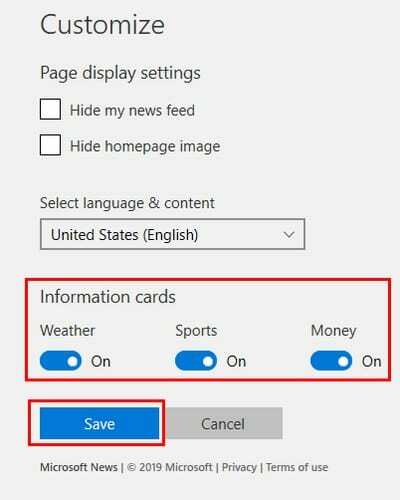
Как персонализировать стартовую страницу
Добавление вашего личного прикосновения к стартовой странице - тоже простая задача. Щелкните значок плюса сбоку от вкладки и щелкните зубчатое колесо. Выбирать особо не из чего, но хоть немного можно изменить.
Вы можете выбрать «Лучшие сайты» и «Моя лента», «Лучшие сайты» и «Пустая страница». Прямо под этой опцией находится раскрывающееся меню, в котором вы даже можете изменить язык. После того, как вы внесете необходимые изменения, нажмите синюю кнопку «Сохранить», Edge обновится и покажет вам проверенный контент.
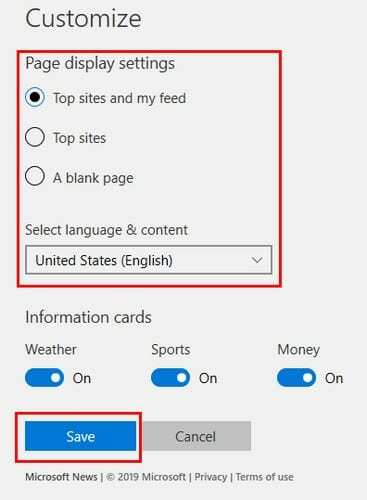
Надеюсь, что в будущем Microsoft добавит дополнительные параметры, когда дело доходит до настройки начальной и новой вкладки. До сих пор некоторые варианты лучше, чем отсутствие выбора.
Кроме того, если вы нажмете на три точки в правом верхнем углу и перейдете в Настройки, вы можете выбрать открытие Edge с начальной / новой / предыдущей страницей или определенной страницей или страницами.
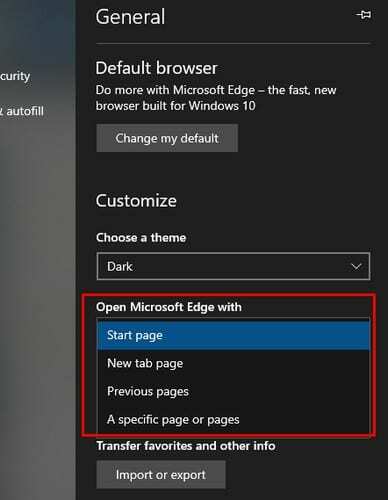
Заключение
Edge не может быть браузером номер один в мире, но он все же может предложить немало замечательных функций. Как вы собираетесь персонализировать свой браузер Edge? Поделитесь со мной своими советами в комментариях ниже.